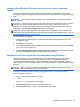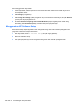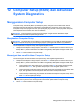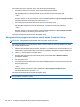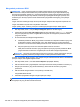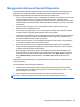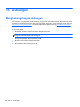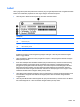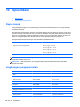User Guide - Windows 8
Untuk keluar dari menu Computer Setup, pilih salah satu metode berikut:
● Untuk keluar dari menu Computer Setup tanpa menyimpan perubahan:
Klik ikon Exit (Keluar) di sudut kiri bawah layar, kemudian ikuti petunjuk pada layar.
– atau –
Gunakan tombol tab dan tombol panah untuk memilih File (Berkas) > Ignore Changes and Exit
(Abaikan Perubahan dan Keluar), kemudian tekan enter.
●
Untuk menyimpan perubahan dan keluar dari menu Computer Setup:
Klik ikon Save (Simpan) di sudut kiri bawah layar, kemudian ikuti petunjuk pada layar.
– atau –
Gunakan tombol tab dan tombol panah untuk memilih File (Berkas) > Save Changes and Exit
(Simpan Perubahan dan Keluar), kemudian tekan enter.
Perubahan akan berlaku bila komputer dihidupkan ulang.
Mengembalikan pengaturan standar pabrik dalam Computer Setup
CATATAN: Mengembalikan default tidak akan mengubah mode hard drive.
Untuk mengembalikan semua pengaturan dalam Computer Setup ke nilai yang ditetapkan di pabrik,
ikuti langkah-langkah berikut:
1. Hidupkan atau hidupkan ulang komputer, lalu tekan esc sewaktu pesan "Press the ESC key for
Startup Menu" (Tekan tombol ESC untuk Menu Pengaktifan) ditampilkan di bagian bawah layar.
2. Tekan f10 untuk membuka Computer Setup.
3. Gunakan alat penunjuk atau tombol tanda panah untuk memilih File > Restore Defaults
(Kembalikan Default).
4. Ikuti petunjuk di layar.
5. Untuk menyimpan perubahan dan keluar, klik ikon Save (Simpan) di sudut kiri bawah layar, lalu
ikuti petunjuk di layar.
– atau –
Gunakan tombol tanda panah untuk memilih File > Save Changes and Exit (Simpan
Perubahan dan Keluar), lalu tekan enter.
Perubahan akan berlaku bila komputer dihidupkan ulang.
CATATAN: Pengaturan sandi dan pengaturan keamanan tidak akan diubah bila Anda
mengembalikan pengaturan pabrik.
102 Bab 12 Computer Setup (BIOS) dan Advanced System Diagnostics